Dosya Hash'leri indirdiğimiz Verinin doğru inip inmediğini test etmek için kullanılır internetten indirdiğiniz her veri bazen kullanılan indirme programı bazen internet bağlantısı bazen de Rar arşivden çıkartırken hata verebilir alınan tüm hatalar indirdiğiniz verinin bozulmasına sebep olabilir peki indirdiğiniz dosyanın bozulup bozulmadığını nasıl bileceksiniz?
Hemen anlatalım her dosyanın kendine özgü hash değerleri vardır bu hash'ler oluşturulurken belirli şifreleme algoritmaları kullanılır bu algoritmalar tek yönlüdür tersine çözülemez ancak aynı sonucu veren birden fazla durum bulunabilir yani farlı örneklemeler aynı sonucu verebilir. Ancak birden fazla hash değeri hesaplama algoritması var aynı dosya için hepsinin aynı çıkması imkansızdır bu nedenle dosyaların tam olup olmadığının kontrolünü hash sorgulama yaparak bulabiliriz eğer değerler aynı çıkarsa veriyi bozmadan tam olarak indirmeyi başarmışsınız demektir.
Google Chrome tarayıcısının kısayolu için hash sorgulaması yaptım ve sonuç:
Dosya: Google Chrome.lnk
CRC-32: 822d65ca
MD4: b15751005f84ff0fa33368afb1ae36f6
MD5: 6ee61fccf6616211c5236a23d6e13a14
SHA-1: 4f517c0f7b5c7910a3fde252f76a8a6da10e4353
Bu örnekte 4 adet hash değeri var tek bir tane hash değeri bile veri kontrolü yapmak için yeterlidir ancak yukarıda da bahsettiğimiz gibi bazen farklı örneklerde aynı sonucu verebilir bu nedenle önemli verilerin kontrolünü yaparken ikinci bir hash değerine daha bakmakta fayda var baktınız bütün hash değerleri birebir tutuyor ise veriniz sağlamdır verinizde 1kb lık bir kısım bile değişse hash değeri değişmektedir bu nedenle çok güvenilirdir.
Biz sitemizde paylaştığımız dosyalarda hash doğrulaması yapabilmeniz için hash değerlerini Rar dosyasının açıklama kısmına ekliyoruz ihtiyaç halinde kullanabilirsiniz.
HashCheckSetup v2.4.0 programı hash sorgulaması için kullandığım basit ama etkili bir programdır kontrol etmek istediğiniz dosyanın üzerine sağ tıklayarak özelliklerini açtığınızda Dosya Hash'leri diye bir sekme daha çıkar bu sekmeye girip hash değerlerini öğrenebilirsiniz. Ayrıca hemen alt taraftaki form ile değerleri otomatik karşılaştırabilirsiniz bunun için kopyaladığınız hash değerini aşağıdaki forma yapıştırıp bul demeniz yeterli dosya hash'leri aynı ise üzeri mavi olarak işaretlenecektir.
İndir (456.49KB)

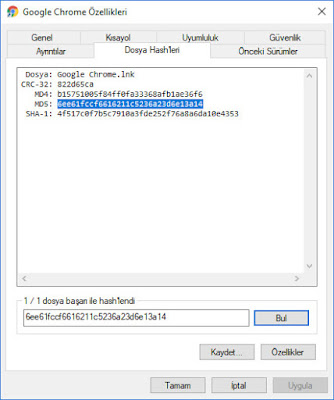

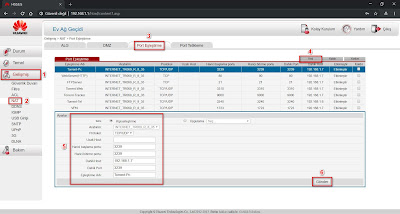

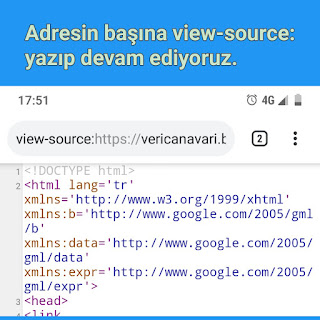
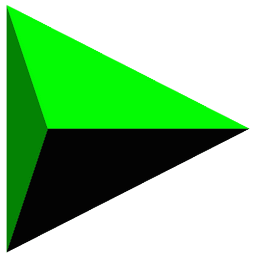 İnternet Download Manager 6.38 B15
İnternet Download Manager 6.38 B15 WinRAR v5.71
WinRAR v5.71 K-Lite Codec Pack Mega 14.9.9
K-Lite Codec Pack Mega 14.9.9 Advanced SystemCare Pro 12.4.0.350
Advanced SystemCare Pro 12.4.0.350 Adobe Photoshop CC 2019 20.0.4
Adobe Photoshop CC 2019 20.0.4 Adobe Dreamweaver CC 2019 19.2.0
Adobe Dreamweaver CC 2019 19.2.0 Revo Uninstaller Pro 4.1.0
Revo Uninstaller Pro 4.1.0 Google Chrome Portable 75.0.3770.100
Google Chrome Portable 75.0.3770.100 Mozilla Firefox Quantum Portable 66.0.4
Mozilla Firefox Quantum Portable 66.0.4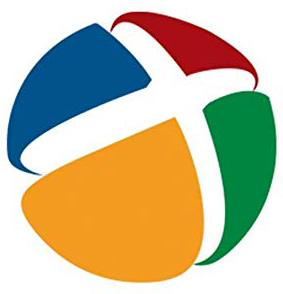 DriverPack Son Sürüm indir
DriverPack Son Sürüm indir